Imaginați-vă că v-ați conectat la Internet, ați configurat un router WiFi, ați conectat toate dispozitivele la rețeaua de acasă și apoi observați că viteza Internetului nu corespunde cu cea declarată de furnizor. Primul lucru care vă vine în minte este să sunați la serviciul de asistență al furnizorului cu reclamații și să jurați despre discrepanța dintre viteza declarată și viteza reală. Dar nu vă grăbiți să vă irosiți nervii și angajații furnizorului de internet. Este posibil să nu fie deloc o chestiune de nepotrivire a vitezei. WiFi, pe lângă faptul că este foarte convenabil pentru crearea unei rețele de acasă, creează și condiții pentru ca altcineva să folosească Internetul pentru care ai plătit. Pentru a afla dacă un vecin folosește serviciile dvs. de internet, să ne dăm seama cum să aflăm cine este conectat la routerul meu WiFi.
Există mai multe moduri de a determina ce dispozitive se conectează la internetul tău. Pentru început, vom analiza cum să aflăm ce dispozitive sunt conectate la rețea folosind panoul de control al routerului, apoi vă voi spune ce este softwarepentru această sarcină. În orice caz, vei afla ce dispozitive sunt conectate la routerul tău.
Router pentru salvare
Cum să intri în acest panou de control este scris în articolul: „Schimbarea parolei Wi-Fi”. Pe scurt, deschideți un browser, introduceți 192.168.0.1 sau 192.168.1.1și apăsați „Enter”. În continuare, va apărea o fereastră în care trebuie să introduceți datele de conectare și parola, care ar trebui să fie scrise în manualul routerului sau pe spatele routerului. Despre această procedură am vorbit mai detaliat în linkul de mai sus.
Pentru a afla exact ce dispozitive folosesc WIFi, trebuie să opriți sau să opriți toate telefoanele, computerele, tabletele și laptopurile de la această conexiune WiFi și să reporniți routerul. Dupăde ce să conectați un singur dispozitiv, prin care veți vedea informații în routerul dvs. și, prin urmare, să răspundeți la întrebarea cum să văd cine este conectat la WiFi-ul meu.
Aș dori să observ imediat că datele pe care le voi spune în acest articol pot diferi de ale dumneavoastră. Deoarece este posibil să aveți un router diferit sau unul puțin cunoscut. Desigur, veți înțelege lanțul logic al modului de a face acest lucru, iar eu, la rândul meu, voi da câteva exemple despre cum să o implementați pe router.
Dacă aveți un router TP-LINK, atunci trebuie să mergeți la „Setări de bază”, apoi să accesați „Modul fără fir” și apoi să selectați „Statistici mod wireless”. După aceea, în dreapta vor apărea informații despre ce dispozitive sunt conectate la WiFi.
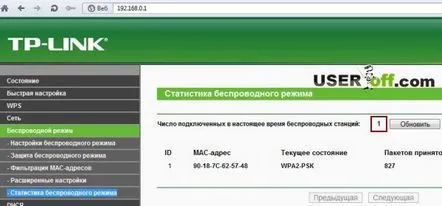
La alte modele ale acestui producător, după ce intri în panoul de control, trebuie să găsești secțiunea „Wireless” și să selectezi în ea secțiunea „Wireless Statistics” sau să găsești secțiunea „Active Session”.
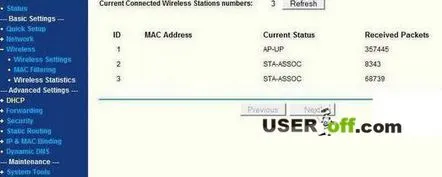
După exemplele descrise mai sus, desigur că trebuie să înveți cum să vezi adresa MAC a computerului sau laptopului tău. Pentru a face acest lucru, faceți clic pe „Start” - „Toate programele” - „Standard” - „Prompt de comandă” și introduceți comanda „ipconfig/all” în programul deschis. În linia „Adresă fizică”, se va scrie adresa MAC a plăcii de rețea a computerului. Puteți afla adresa MAC a telefonului uitându-vă la informațiile despre dispozitiv din setările telefonului. Astfel, cunoscând adresele dispozitivelor tale, vei putea calcula și alte dispozitive conectate la rețea.
Dacă da, schimbați parola pentru rețeaua WiFi. După un timp, verificați dacă cineva s-a conectat din nou la rețeaua dvs. Dacă detectați din nou dispozitivul altcuiva, găsiți subsecțiunea „Filtru MAC” în panoul dispozitivului. În această subsecțiune, specificați adresa MAC a contravenientului și instalați-o cu această adresăProprietate „Disabled”. Acest lucru va împiedica acest dispozitiv să se conecteze la router. Dar trebuie să înțelegeți că atacatorul poate lua un alt dispozitiv sau poate schimba adresa MAC.
Dacă aveți un router fabricat de D-Link, după autentificare, ar trebui să mergeți la „Stare” și apoi să selectați „Wireless” din stânga. În partea principală a paginii deschise, în dreapta, vor apărea informații despre dispozitivele conectate prin WiFi prin acest router.
Dacă vă amintiți, am spus că producătorii pot ascunde această caracteristică, așa că, de exemplu, pe routerul meu Alcatel Lucent I-240W-A, aceste informații sunt în secțiunea „Rețea la domiciliu”. Cam asa arata:
Vă rugăm să rețineți că numărul 2 este scris vizavi de linia „Wireless”. Aceasta înseamnă că 2 dispozitive folosesc în prezent WiFi sau pot fi pur și simplu conectate.
Dar ce să faci dacă nu ți-ai dat seama de router - nu ai găsit unde sunt afișate informații despre dispozitivele conectate la router? În acest caz, puteți utiliza software-ul despre care voi vorbi în secțiunea următoare a acestui articol.
Wireless Network Watcher pentru a detecta dispozitivele
Dacă încă sunteți interesat de întrebarea cum să aflați cine este conectat la WiFi-ul meu, atunci puteți descărca și instala programul Wireless Network Watcher. Cu ajutorul acestui program, este foarte ușor să determinați ce dispozitive sunt conectate la rețea, este, de asemenea, intuitiv și ușor de înțeles și este distribuit complet gratuit. Și în plus, acceptă limba rusă. Pe scurt, sunt doar avantaje în utilizare, soarta însăși ;).
Îl puteți descărca de la următorul link: nirsoft.net/utils/wnetwatcher.zip. Acum dezarhivați arhiva și rulați fișierul WNetWatcher.exe.
Vreau să spun că este necesar să rulați acest program pe computerul careconectat la router cu un cablu. Când este pornit, acest program în sine va scana toate dispozitivele care sunt incluse în rețeaua dvs. și va oferi rezultatul sub forma unui tabel, care va indica adresele IP și adresele MAC ale celor conectați la rețea, precum și numele. a producătorilor de plăci de rețea. De asemenea, va conține valorile „Routerul tău” și „Computer”. Aceste dispozitive, desigur, sunt dincolo de orice bănuială. Dar dacă, pe lângă aceste dispozitive, există și altele în listă, atunci trebuie să aflați de la adresele MAC dacă aceste adrese aparțin dispozitivelor dvs., de exemplu, un laptop sau un telefon. Se face exact la fel ca în prima metodă.
Dacă doriți să începeți din nou scanarea, faceți clic pe butonul verde „Reda”.
Acest program are o funcție excelentă de scanare a rețelei de fundal. În setările programului, marcați elementul „Puneți pictograma în tavă” pentru a activa această opțiune. Acum puteți închide programul, acesta se va micșora în tavă și va ping constant pentru a descoperi noi dispozitive în rețea.
În cele din urmă, vă pot oferi câteva sfaturi despre protejarea rețelei împotriva accesului neautorizat:
- Setați întotdeauna o parolă în rețeaua dvs. Puteți afla dacă rețeaua dvs. este protejată de o parolă uitându-vă la pictograma rețelei dvs. WiFi din lista de conexiuni disponibile - dacă nu există o parolă, pe pictogramă va fi afișat un semn de exclamare;
- Schimbați autentificarea și parola routerului WiFi, care sunt setate implicit de producător;
- Vino cu propriul nume de rețea. Nu utilizați numele pe care și-l creează singur routerul;
- Utilizați protecția prin parolă de rețea WPA2. Numai că oferă protecție practic garantată împotriva intruziunii în rețeaua dumneavoastră.
Aceste metode vă vor permite nu numai să vă salvați Internetul de la iubitorii de navigare gratuită pe internet, ci și să vă salvați datele confidențiale de posibili intruși. Noi cuați explicat 2 moduri de a vedea cine este conectat la WiFi-ul meu, dar care dintre metode vă va fi mai convenabil depinde de dvs.
